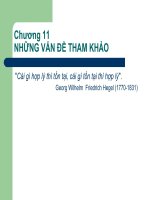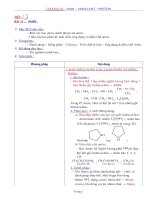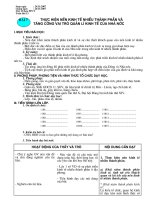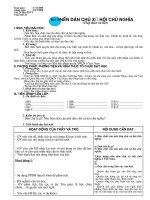bài giảng autocad 2007 bài 11
Bạn đang xem bản rút gọn của tài liệu. Xem và tải ngay bản đầy đủ của tài liệu tại đây (276.75 KB, 12 trang )
Auto CAD 3D - Bài 11
Cách tạo ra một hệ tọa độ mới Hiện /
ẩn các thanh công cụ thường dùng
Bµi 11- C¸c LÖnh VÒ HÖ Täa §é
•11.1- LỆNH UCSICON (Điều khiển hiển thị
của biểu
tượng tọa độ)
• Nếu biểu tượng trùng với gốc tại điểm (0,0,0)thì trên
biểu tượng có dấu + .
• CÁC LỰA CHỌN:
•ON / OFF : Mở / tắt biểu tượng tọa độ trên màn hình
và khung nhìn.
• ALL : Thể hiển biểu tượng tọa độ trên mọi khung nhìn
màn hình.
Bµi 11- C¸c LÖnh VÒ HÖ Täa §é
•Noorigin : Biểu tượng tọa độ chỉ xuất hiện tại góc
trái
màn hình.
• Origin : Biểu tượng tọa độ luôn di chuyển theo gốc tọa
độ.
•Properties: Xuất hiện hộp thoại UCSicon. Trong
đó:
•
+ 3D hiển thị 3D icon.
•
+ Cone Nếu ta chọn 3D icon thì các trục x, y có
hình con.
•
+ Line With Điều khiển chiều rộng nét, nếu
chọn 3Dicon.
Bµi 11- C¸c LÖnh VÒ HÖ Täa §é
Bài 11- Các Lệnh Về Hệ Tọa Độ
•11.2- LỆNH UCS (Tạo hệ tọa độ mới)
• Lệnh này cho ta tạo hệ tọa độ mới cú vị trớ bất kỳ
trong khụng gian vẽ, lưu lại và gọi lại khi cần. Tọa độ
nhập vào phụ thuộc UCS hiện hành.
Cỏc cỏch thực hiện lệnh UCS:
• Menu bar \ Tools \ New UCS
• Toolbars \ UCS
•Nhập UCS sau dũng lệnh Command.
Bài 11- Các Lệnh Về Hệ Tọa Độ
CÁC LỰA CHỌN:
• New: ĐỊNH NGHĨA HỆ TỌA ĐỘ MỚI THEO 6 LỰA
CHỌN SAU:
–
–
•
+ Origin- Tạo UCS mới bằng cách thay đổi gốc tọa độ,
phương chiều các trục vẫn giữ nguyên.
+ ZAxis- Quay quanh trục z. Khi chọn z có dòng nhắc:
Specify rotation angle about z axis <90>:
Bài 11- Các Lệnh Về Hệ Tọa Độ
•
•
•
•
+ 3point – Hệ tọa độ mới xác định qua 3 điểm. Nếu
chọn sẽ có dòng nhắc: Specify new origin point <0,0,0>:
<Nhập gốc mới>; Specify point on positive portion of Xaxis <>: <chọn điểm xác định phương trục x> ;
Specify point on positive – Y portion of the UCS XY
plane <>: <chọn điểm xác định phương trục y> .
+ X/Y/Z – Quay hệ tọa độ quanh X(Y,Z) hiện hành.
Chiều dương ngược chiều kim khi nhìn ngược
hướng trục đó. Góc quay có thể nhập giá trị, có thể
chọn 2 điểm để xác định góc.
Bài 11- Các Lệnh Về Hệ Tọa Độ
•
+ View – Hệ tọa độ mới sẽ song song màn hình, điểm gốc
trùng với gốc hiện hành.
•
+ Objects – Đưa hệ tọa độ trùng với hệ tọa độ quy
ước
của
đối tượng. Khi chọn O có dòng: Select
Object to
align <chọn đối tượng để dời hệ tọa độ đến>.
•2) Face – SẮP XẾP UCS THEO MẶT ĐỐI TƯỢNG SOLID. ĐỂ
CHỌN MẶT TA CHỌN CẠNH BIÊN CỦA MẶT,
HOẶC 1 ĐIỂM TRÊN MẶT.
•
Bài 11- Các Lệnh Về Hệ Tọa Độ
•
Select face of solid object: <Chọn mặt Solid>;
Enter
an option [Next/ Xflip/ Ylip] <accept>: (Next –
mặt bên cạnh, XflipX(Y)- quay quanh X(Y) góc 1800).
•3) Named – ĐẶT TÊN MỚI, XOÁ 1 HỆ TỌA ĐỘ ĐÃ
CÓ.
•
Khi chọn N, có dòng: Enter an optios [ Restore/
Save/
Dellete?] :. Trong đó: Restore (R)- Tìm 1 UCS
đã định
nghĩa; Save (S)- Lưu lại UCS hiện hành;
Dellete (D)Xoá 1 UCS.
• 4) World – TRỞ VỀ HỆ TỌA ĐỘ GỐC WCS.
• 5) Previous – TRỞ VỀ HỆ TỌA ĐỘ TRƯỚC ĐÓ (GỌI
LẠI ĐƯỢC
10 HỆ).
Bài 12- AutoCAD 3D
•11.3 - HIỆN/ ẨN MỘT THANH CÔNG CỤ
• Muốn hiện một thanh công cụ trên màn hình CAD ta
làm như sau:
•
+ Pick chuột phải và một thanh công cụ bất kỳ đã
có trên mà hình CAD. Khi ấy sẽ xuất hiện
một
cửa sổ nhỏ, có liệt kê tên các thanh công cụ.
•+ Dùng chuột trái pick vào thanh công cụ cần lựa
chọn
(Những thanh có dấu V bên trái là thanh đang hiện trên
màn hình CAD).
•
Bµi 11- C¸c LÖnh VÒ HÖ Täa §é
Bài 12- Auto CAD 3D
•Một số thanh công cụ thường dùng trong CAD 3D:
•+ 3D Navivation: Phóng to, thu nhỏ, di chuyển, xoay hình
biểu diễn.
•+ UCS: Tạo hệ trục tọa độ mới.
•+ Modeling: Vẽ các khối, Extreude, Revolve, các phép
toán đại số.